Comment utiliser GeekTool pour vraiment personnaliser votre Mac
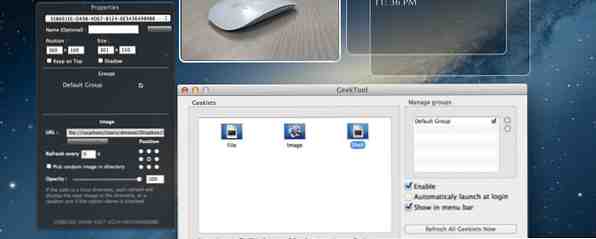
Préféreriez-vous que votre espace de travail ennuyeux soit rempli d'informations système utiles ou de photos de famille? Si votre bureau est un peu ennuyeux, vous pouvez ajouter une couche supplémentaire de personnalisation avec GeekTool, une application Mac OS X qui ajoute des applets à votre bureau, appelés “geeklets”.
Ceux-ci sont similaires aux gadgets et aux widgets de Windows Miss Gadgets et Widgets sur Windows 8? Voici comment vous pouvez les récupérer. Miss Gadgets & Widgets On Windows 8? Voici comment vous pouvez les récupérer. Microsoft a préféré supprimer les gadgets de bureau, la fonction de widget de bureau introduite dans Windows Vista, sous Windows Vista. Microsoft préférerait que vous utilisiez des vignettes dynamiques sur le nouvel écran de démarrage pour obtenir des informations. , une amélioration de bureau très similaire pour Linux. À quel point ces geeklets sont-ils flexibles? Découvrons-le.
Geeklets

GeekTool est livré avec trois geeklets différents - texte, image et shell.

Un geeklet de texte vous permet d'afficher le contenu de tout fichier texte brut. Par exemple, si vous utilisez la méthode todo.txt pour conserver une liste de tâches, il s'agit d'un moyen idéal d'afficher votre liste de tâches à tout moment sur votre bureau. Vous pouvez également définir des options de formatage pour la police et la couleur..

Un geeklet d'image sans surprise vous permet d'afficher une image sur votre bureau. Étant donné que vous pouvez redimensionner les geeklets, vous pouvez redimensionner l’image à la dimension de votre choix. Vous pouvez également choisir une image à l'aide d'une URL plutôt que de choisir une image stockée localement, pouvant également inclure une image dynamique souvent modifiée..
De plus, vous pouvez choisir un répertoire entier d'images à afficher par GeekTool. Tout est personnalisable, bien sûr: vous pouvez demander au geeklet de se rafraîchir après un certain nombre de secondes, de définir l'opacité et de choisir s'il faut exécuter l'ordre ou de manière aléatoire..

Enfin, un geeklet de shell vous permet d’afficher le résultat d’une commande de terminal. Cela nécessite une certaine connaissance des commandes de terminal ou la possibilité de les trouver sur le Web. Vous pouvez utiliser le shell geeklet pour tout afficher, car les commandes de terminal sont très flexibles. Vous pouvez afficher la date, l'heure et le calendrier, ou une liste des principaux processus en cours d'exécution qui utilisent le plus de ressources système. C'est de loin le geeklet le plus utile de tous, mais vous aurez besoin de connaître vos commandes pour en tirer le meilleur parti..
Voici une excellente liste de commandes de shell GeekTool compilées par les membres du forum MacRumors - il suffit de les placer dans le répertoire “commander” champ sous les propriétés de votre geeklet. Si vous débutez dans le terminal, vous pouvez approfondir vos connaissances grâce à cinq commandes utiles. 5 commandes de terminaux amusantes et utiles à utiliser plusieurs fois [Mac & Linux] 5 commandes de terminaux amusantes et utiles à utiliser plus d'une fois [Mac & Linux] Il existe une multitude d'informations sur Internet concernant les différentes commandes du terminal et les moyens de personnaliser votre ordinateur Mac ou Linux avec le terminal. Voici quelques commandes qui sont vraiment utiles et… Read More, quatre commandes simples 4 choses simples et amusantes à utiliser avec le terminal [Mac] 4 choses simples et amusantes à utiliser avec le terminal [Mac] En savoir plus et beaucoup d'autres choses que vous pouvez faire dans un terminal Mac 4 choses cool que vous pouvez faire avec le terminal Mac 4 choses cool que vous pouvez faire avec le terminal Mac Le terminal est l'analogue Mac OS X de l'invite de commande Windows ou CMD. Comme vous le savez probablement déjà, c’est un outil qui vous permet de contrôler votre ordinateur à l’aide de commandes de texte, par opposition à… Read More .
Conclusion
GeekTool est un outil très flexible et peut faire beaucoup pour pimenter votre bureau. C'est totalement gratuit à télécharger et à utiliser, alors pourquoi ne pas l'essayer?
Quels bureaux intéressants avez-vous créé grâce à GeekTool? Avez-vous des commandes utiles que vous pourriez partager avec d’autres pour les utiliser dans le geeklet du shell? Faites le nous savoir dans les commentaires!


